Как активировать Айфон 7: Пошаговая видео-инструкция
В наше время новая техника на прилавках магазинов появляется очень часто, среди смартфонов особую популярность приобрели Айфоны. Чтобы начать работу, важно знать, как активировать Айфон 7 и зарегистрироваться в сети выбранного сотового оператора. С этим процессом сталкивался каждый, кто уже знаком с техникой Apple.
На практике многие люди не знают, что нужно сделать после того, как включат устройство. Есть и те, кто готов оплатить работу помощника, чтобы он выполнил правильные шаги. Учитывая, что процесс несложный, стоит разобраться, как выполнить эту работу самостоятельно.
Сразу после включения на экране появляется надпись приветствия, и не стоит пугаться, если увидите иероглифы. Нажав на кнопку «Домой» откроется меню выбора, в котором вы сможете найти свою страну и язык.
Способы активации
Как же как активировать iPhone 7 после включения? Есть три способа, которые могут вам помочь справиться с этой задачей:
- посредством сотовой связи;
- при помощи Wi-Fi;
- используя iTunes.
Проще всего работать с картой, если подключите к ней мобильный интернет. Также поможет наличие сети 3G. Тогда вам нужно только вставить SIM-карту в iPhone, а он сам подключится к серверу компании Apple, позволив ему проверить статус. Далее произойдет активация, и на экране увидите логотип вашего сотового оператора.
На видео поясняется, как правильно вставить SIM-карту в Айфон 7.
Процесс посредством Wi-Fi также не сложен. Вначале необходимо включить устройство, вставить SIM-карту и нажать на сенсорную кнопку «Home», открывая меню выбора страны, далее языка. Определившись с этими данными, подключайте iPhone 7 к Wi-Fi с наличием интернета. Дальнейшие шаги подскажет ассистент настроек: просто следуйте за надписями на экране.
Есть еще и третий вариант активации, при котором вам понадобится компьютер. Такая необходимость возникает, если нет 3G, мобильного интернета и сети Wi-Fi. В этом случае вам поможет iTunes.
Как можно активировать Айфон 7 таким образом? Вам также понадобится вставить SIM-карту, а затем выбрать страну и язык устройства. Подключить смартфон к компьютеру, выбрав для этого сертифицированный USB-кабель. На экране выбрать надпись «Подключиться к iTunes», нажать на нее, если работа программы не продолжится автоматически.
Далее программа будет связываться с сервером Apple, чтобы активировать устройство. По его завершении увидите надпись о разблокировке.
Далее сможете использовать активированный Айфон, настроив его по своему усмотрению.
Активация без SIM-карты
Часто возникают вопросы, так ли нужна сим-карта для успешной разблокировки. Работая с версиями iOS от 7.0 до 7.0.6 можно было совершить экстренный вызов по номеру 112, чтобы активировать iPhone. Новая iOS 10 такой возможности не дает.
Как видим, процесс не настолько сложный, чтобы, воспользовавшись подсказками, не сделать все самостоятельно. Покупая новую технику, будьте готовы изучать ее и использовать все возможности.
Сам процесс активации начинается с 5 минуты видео.
vseprotovary.ru
Как включить iPhone 7? Запуск и включение iPhone 7

[multiGoods ids=662,664,666,668 template=’card’]Ещё в сентябре компания Apple обрадовала всех своих фанатов началом продажи нового флагмана iPhone 7. Большинству он понравился, другие же разочаровались в бренде, но равнодушных к нему не осталось. С этим ажиотажем появилось множество вопросов, главный из которых как же правильно пользоваться новинкой серии iPhone.
И сегодня мы начнём отвечать на этот вопрос. А именно начнём мы с того, как правильно включать iPhone 7 его первоначальная настройка.
Что требуется для правильного запуска iPhone 7?
Для включения iPhone 7 пользователю:
- Нужно зажать на несколько секунд, кнопку, которая располагается на всех новых версиях с правой стороны корпуса вверху.
- После нажатия на кнопку высветится логотип компании Apple на чёрном фоне после приветствие.
- Затем от нас требуется лишь провести по экрану слева направо и можно начинать работу в своё удовольствие.
Первое включение и работа с настройками
Если это первое включение вашего гаджета то работу на устройстве придётся отложить и заняться его настройками. Итак:
- После того как вы провели по экрану слева направо вам высветиться настройка языка.
- Там вам нужно будет выбрать язык, на котором будет работать флагман.
- После необходимо выбрать страну.
- Затем регион.
- После выбираем сеть из предложенных вариантов, сеть к которой подключиться телефон.
- Если в предложенных вариантах не будет вашей сети, тогда выберете другую сеть и впишите её имя.
- Теперь вы должны решить, нужна ли вам геолокация.
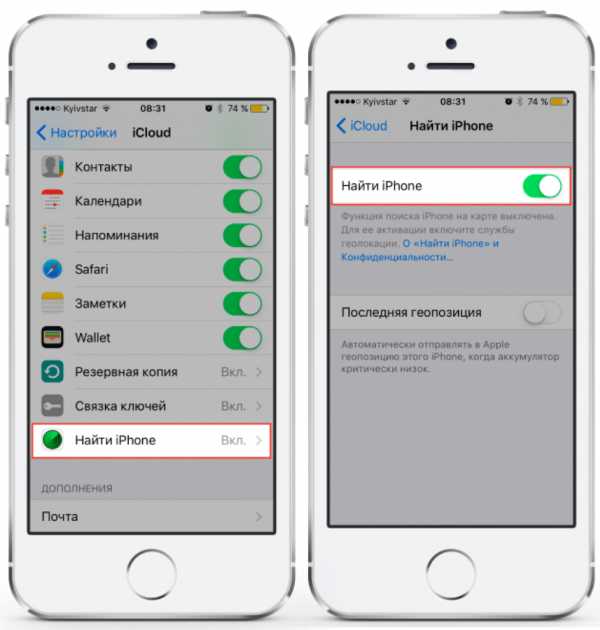
Геолокация
[multiGoods ids=678,680,684,682 template=’card’]Геолокация — это данные, которые передаёт телефон в реальном времени, определяющие местонахождение гаджета, функция, которая может пригодиться любому пользователю, для того чтобы узнать ближайший:
- кинотеатр,
- кафе,
- ресторан и так далее.
Также в случае потери вы можете найти свой аппарат. Данная услуга будет работать, даже если злоумышленниками была заменена сим-карта, главное чтобы телефон был подключён к интернету. Согласно сделанному выбору нажмите включить или отключить службы геолокации.
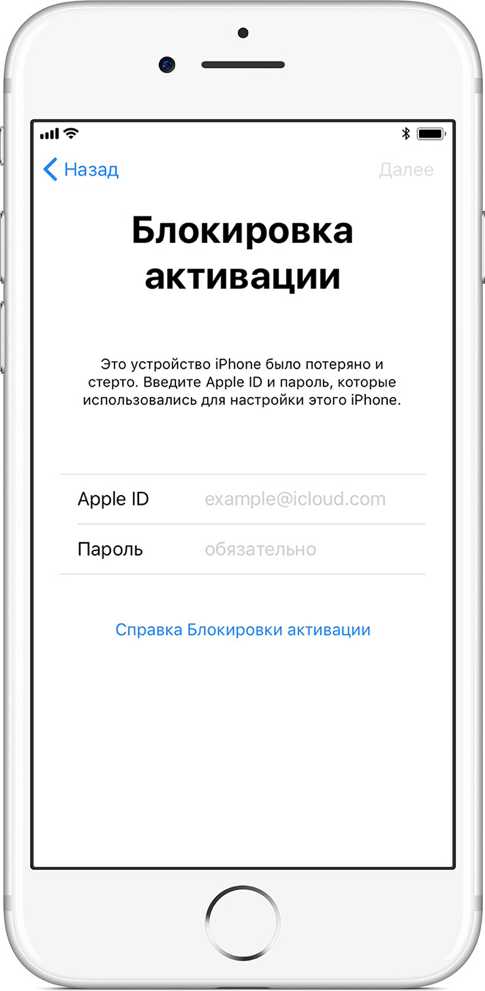
Далее нужно обязательно создать Apple ID, если он у вас уже создан, то по желанию можете:
- восстановить его из копии iCloud;
- восстановить из копии iTunes.
Если нет, создайте новый.
Apple ID и как его создать
Apple ID — это учётная запись для входа практически во все сервисы Apple Inc. Для того чтобы создать новый Apple ID выберите настроить как новый iPhone. Следом нажмите создать Apple ID бесплатно.
SocialMartЧто требуется еще для включения iPhone 7?
- Укажите дату рождения, наличие которой позволяет восстановить утерянный пароль.
- Следом укажите свою фамилию и имя.
- Вводим адрес своей почты.
- Выберете получать или не получать обновления.
- Принимаем условия Apple Inc.
- После этого начинается создание Apple ID, которое может занять минуту.
- Вам предлагается использовать iCloud-облачное хранилище данных, вы выбираете использовать или не использовать его.
- Далее создаём свой пароль.
- Последний шаг соглашаемся или не соглашаемся с отправкой диагностики, соответственно нажимая отправлять автоматически или не отправлять.
- После этого вам высвечивается «Добро Пожаловать!».
- Для начала работы нажимаем начать работу.
Вместо заключения
Таким образом, в данной статье подробно описано как включить iPhone 7 и что делать, если вдруг возникают проблемы при запуске смартфона.
Как включить iPhone 7? Запуск и включение iPhone 7
4.3 (85%) 4 vote[s]iphone7.su
Как активировать айфон 7 плюс пошаговая инструкция. Как правильно настроить седьмой айфон
При покупке нового гаджета от компании Apple (iPad, iPod, iPhone), владельцу необходимо провести регистрацию и активацию. Это поможет избежать сложностей с использованием устройства в дальнейшем и запустить его для начала работы. Существует несколько вариантов, как активировать телефон. Если выполнить все действия верно, то проблем с запуском возникнуть не должно.
Что такое активация iphone
Чтобы телефон определил сотового оператора и зарегистрировал его в сети, нужно активировать аппарат. Активация айфона представляет собой процесс, при котором IMSI (международный идентификатор мобильного абонента) считывается с СИМ-карты и перенаправляется на сервер Apple. Там проходит анализ данных, подтверждается принадлежность симки сотовому оператору, проверяется, есть ли у абонента доступ к сети, в которой он находится.
Иногда телефоны продаются уже с контрактом, т.е. они «привязаны» к конкретному оператору. Если же куплен «незалоченный» айфон, то с сервера поступит уникальный код, необходимый для перевода модуля Lockdown в активное состояние, что открывает доступ к мобильной сети. После включения проводится первичная настройка, владелец указывает регион (геолокация), язык и некоторые другие службы. Активировать айфон придется и при полном удалении контента или сбросе до заводских настроек. В этом случае можно провести восстановление через сервисы компании.
Чтобы активировать айфон, необходимо провести первичную настройку аппарата. Для этого обязательно вставьте в телефон SIM-карту. После включения аппарата система вас попросит установить следующие параметры:
- язык;
- регион проживания;
- способ восстановления из резервной копии;
- настройку дополнительных служб.
Активировать гаджет получится только при наличии подключения к сети. Можно использовать Wi-Fi (самый удобный вариант) или шнур для подключения к стационарному компьютеру. Второй вариант предпочтительнее, если необходимо восстановить данные с облачного сервиса. Во время первого включения система попросит ввести данные вашего соединения с интернетом, без выхода в сеть активировать айфон не получится.
После первичных настроек устройство предложит вам подключиться к сети через вай-фай или при помощи симки (мобильный интернет). Если SIM-карты нет под рукой, то даже беспроводной Wi-Fi вам не поможет, потому что симка обязательно должна находиться в айфоне. Далее операция разблокировки и активации проходит следующим образом (на примере утилиты iTunes):
- Подсоедините при помощи USB шнура айфон к компьютеру.
- Запустите приложение iTunes. Утилита должна сама распознать подключенное устройство.
- Перейдите по маленькой иконке телефона к меню управления.
- Программа спросит, какие действия необходимо провести с мобильным: настроить с нуля, как новое устройство или восстановить содержимое из резервной копии.
- Первый раз активировать устройство нужно, выбрав пункт «как новое».
- Затем необходимо указать Apple ID – это учетная запись, имеющаяся во всех сервисах компании Apple. Создать ее можно прямо в iTunes из раздела «Учетная запись» (просто следуйте указаниям программы и заполните все поля из формы).
- При желании можно пропустить вышеописанный шаг, нажав на пункт «Нет Apple ID или забыли его». Далее последовательно кликните по «Настроить позже» и «Не использовать», но тогда возможности покупать контент из магазина и пополнять счет для этого у вас не будет.
- Завершите процедуру, настроив экран по желанию.
В каких случаях необходима
Если у вас новый айфон, то проблем с активацией не возникнет. Иногда под видом новых продают краденые телефоны, но при попытке войти у пользователя просят указать данные (учетную запись), которые никто не знает, и поэтому отвязать аппарат от Apple ID возможности нет. Телефон становится бесполезным, поскольку запустить его невозможно. Необходимость активации гаджета возникает в следующих случаях:
- При первом включении. Проводится первичная настройка и регистрация нового устройства, оно полностью пустое и не имеет загруженных или купленных приложений.
- После стирания контента и настроек. Если по каким-то вам причинам пришлось очистить айфон, то активировать и полностью восстановить содержимое можно при помощи сервиса iCloud. Это облачное хранилище, которое создает резервные копии с вашего телефона.
- После восстановления или обновления устройства в iTunes. Сохранить настройки активации и данные можно на компьютере через официальное приложение. После подкл
offlink.ru
без сим-карты, сбой и проблемы с активацией?
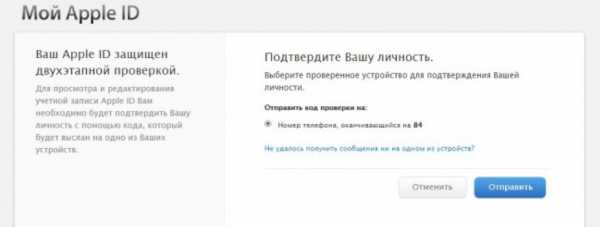
Проверяем iPhone 7 на подлинность
Покупая iPhone 7, всегда надо быть предельно осторожным, ведь в современном мире делают неплохие копии, которые неопытные пользователи не смогут отличить от оригинала. Проверить подлинность можно на сайте Apple, используя серийный номер, может помочь и сама активация iPhone 7.
Отличия оригинала и подделки
Отличия бывают:
- внешние,
- внутренние.
[multiGoods ids=662,664,666,668 template=’card’]К первым относится сам логотип Apple яблоко, которое надкусано с правой стороны, а не по-другому. Оригинал никогда не будет иметь две сим-карты, не бывает разных цветов, например:
- красный,
- зелёный.
Внутренние отличия могут появиться уже при активации. Если при запуске приложение ApplStore отправляет на Google Play, это сигнал о подделке. Как же правильно активировать iPhone 7?
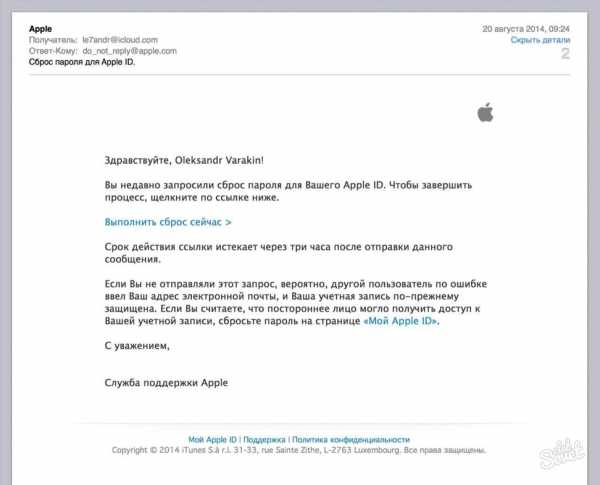
Как активировать iPhone 7?
Для этого существует три способа, такие как использование сотовой связи, Wi-Fi или iTunes:
- Если SIM передаёт данные, используя сотовую сеть, то её распознание произойдёт просто после вставки.
- Аппарат даст сигнал Apple, который проведёт проверку, даст разрешение на активные действия.
- Экран должен показать логотип оператора.
- После вставки SIM-карты в телефон нужно его включить, выбрать страну, язык общения.
- Устройство подключить к сети Wi-Fi (обязателен выход на Интернет).
- Дождаться завершения активации.
- Дальше идти по инструкциям настроек телефона.
- При помощи iTunes тоже вставляется карточка.
- Включается телефон.
- Выбирается страна и язык.
- Далее надо нажимать на меню «Подключиться к iTunes» и с помощью USB — кабеля зайти в компьютер.
- Программа должна узнать устройство.
- Передать данные в компанию.
- Потом по инструкциям завершается настройка iPhone 7.
Как видим, во всех случаях всегда надо вставлять SIM-карту. Но делается ли это без неё, как активировать iPhone 7 без сим-карты? При более ранних версиях iOS можно было провести активацию без карты, используя экстренный вызов по номеру 112. Но уже при новых поколениях iOS этого сделать невозможно.
Возникающие проблемы при активации iPhone 7
[multiGoods ids=678,680,684,682 template=’card’]Иногда покупатели сталкиваются с проблемой — устройство заблокировано системой защиты Activation Lock. Эта система была создана против многих случаев краж, ибо заблокированный аппарат в таких случаях можно продать только на части. Возникающие проблемы с активацией iPhone 7 компания-изготовитель снимает, если есть документы о покупке.
Проблем много. Этого не надо бояться, потому что все внутренние элементы живы, только может произойти сбой системы. Перед тем, как обратится к представителям компании, можно ещё раз попробовать самим решить проблему. Есть два варианта:
- повторить запуск несколько раз;
- вставить старую, уже работающую карту;
- включить телефон.
Если всё же произошёл сбой в активации iPhone 7, нужно обратиться в сервис, где за несколько минут устранят проблемы.
SocialMartКак активировать iPhone 7: без сим-карты, сбой и проблемы с активацией?
4.7 (93.33%) 3 vote[s]iphone7.su
Первое включение айфон 7 плюс. Первоначальная настройка iPhone и его оптимизация
Вы только что пришли из магазина, достали дрожащими от счастья руками новенький продукт от компании Apple, но не знаете, что с ним теперь делать? Не беда, читаем эту подробную инструкцию, как настроить айфон и наслаждаемся! Поехали!
Активация и настройка Айфона
при первом включении необходимо однократно проделать несколько шагов для первоначальной настройки айфона, которые впоследствии повторять никогда не придется. Итак, после нажатия кнопки включения первым делом телефон нас поприветствует на нескольких языках и предложит настроить iPhone. Жмем на соответствующую ссылку
На следующем шаге выбираем свою страну
Далее для настройки iPhone нам предложат подключиться к сети WiFi. Если есть желание, то можно это сделать прямо здесь. Если же бесплатного вайфая в зоне действия нет, то пропускаем эту конфигурацию и выбираем «Использовать сотовую связь».
После этого идет геолокация — определение местоположения смартфона по спутникам GPS. Поскольку при постоянном активированном состоянии она нереально жрет заряд батареи, На этом этапе настройки айфона лучше ее отключить. Впоследствии при установке приложений, например, Навигатора, телефон сам еще раз спросит, нужно ли разрешить использовать геолокацию конкретно для этого приложения — там то мы ее и разрешим.
Все современные модели iPhone содержат в себе функцию разблокировки с помощью отпечатка пальца — настроить так называемый Touch ID предложат на следующем этапе. Следуйте инструкциям на экране, прикладывайте палец к сканеру и данное средство защиты смартфона будет активировано. Позже можно будет добавить еще несколько отпечатков для других пальцев или для членов семьи.
И по завершении нас еще попросят придумать шестизначный пароль на тот случай, если сканер отпечатка пальца не будет срабатывать
Следующий шаг — восстановление настроек со старого телефона. Если до этого у вас уже был iPhone, то можно перенести на новый все старые сохраненные настройки айфона. Если же это у вас первый телефон от Apple или резервной копии старого не сохранилось, то выбираем «Настроить как новый iPhone». Так же тут есть возможность перенести данные с платформы Android, но это уже тема отдельной статьи.
При создании Apple ID от нас потребуется опять ввести регион
Принять правила политики конфиденциальности
Ввести реальный Email, на который придет письмо с кодом подтверждения регистрации, а также придумать пароль
Все — теперь заходим в указанный при регистрации почтовый ящик и подтверждаем регистрацию.
Возвращаемся к настройке айфона. После создания и авторизации в Apple ID появится окно активации голосового помощника — Siri. Штука удобная, но к ней нужно привыкнуть пользоваться. Поэтому, если вы не планируете управлять телефоном своим голосом, то отключите его — также для сохранения зарядки.
И наконец, если в ваших руках последняя модель iPhone, то можно настроить внешний вид отображения значков и текстов на дисплее в стандартном или увеличенном варианте.
Все! Айфон настроен с нуля и полностью готов к работе. Теперь можно приступать к самому приятному — установке приложений, но об этом как-нибудь в другой раз 😉
Для Айфон 7 инструкция может понадобиться тем, кто плохо знаком с продукцией компании Apple и другими смартфонами. Более опытные пользователи обычно осваивают новые устройства самостоятельно, ведь современные телефоны выгодно отличаются интуитивно понятным интерфейсом.
Если вы открываете коробку с новым iPhone 7, то нужно убедиться, что она содержит следующие компоненты:
- мобильный телефон;
- информационный пакет с инструментом для удаления SIM-карты;
- кабель USB;
- заря
www.cena5.ru
Начало работы с айфоном 7. Первое включение или как активировать iPhone
Часто после покупки iOs устройства пользователь не знает, что с ним делать дальше, в связи с чем у новичка возникает вопрос: «Как настроить iPhone и приступить к его использованию»?
По заверению продвинутых «ябловодов», первоначальная настройка является крайне важным этапом, от которого зависит качество и удобство использования устройства в дальнейшем.
В статье будет подробно рассмотрено, как правильно настроить новый, свежеприобретенный айфон.
У вас появится возможность пользоваться всеми преимуществами «яблочной» технологии и не платить менеджерам магазина за первоначальные настройки вашего девайса.
Общие настройки
Итак, вы достали iPhone из коробки и нажали кнопку включения.
Если вы настраиваете новый «яблочный» девайс, то эта настройка не является обязательной, и вы можете пропустить этот шаг, нажав «Далее».
Если вы решили не пропускать этот шаг и находитесь в зоне действия Wi-Fi сетей, то выберите нужную и введите пароль, после чего нажмите «Далее».
В следующем окне вам будет предложено выбрать: включить или отключить службы геолокации.
Важно! За работу служб геолокации отвечает GPS модуль. При его активации, айфон будет отслеживать ваше местоположение, использовать карты, получать актуальный прогноз погоды , иметь возможность менять часовой пояс при вашем передвижении и многое другое. Но, модуль GPS достаточно сильно расходует аккумулятор iOs-девайса.
В принципе, настраивая новый iPhone можно отключить службы геолокации, которые всегда можно подключить по мере их необходимости.
Жмем «Отключить» и подтверждаем свое решение, нажав кнопку «Да».
После того, как вы определились с геолокацией, у вас откроется экран настройки вашего «яблочного» гаджета.
Так как мы рассматриваем новый, «коробочный» айфон, то нужно «тапнуть» по строке «Настроить как новый iPhone».
Создание учетной записи Aplle ID
Вы перешли к наиболее важному процессу – настройки Aplle ID .
С помощью данной учетной записи вы в дальнейшем будете входить в сервисы Aplle, покупать приложения, музыку, синхронизировать несколько устройств, совершать между ними бесплатные видеозвонки, общаться в чатах и пр.
Этот шаг не считается обязательным и его можно пропустить, когда настраиваешь новый iOs-девайс, но опытные «ябловоды» рекомендуют создавать данный идентификатор сразу.
Выбираем «Создать Aplle ID бесплатно»
Важно! Следует учесть, что если владельцу «яблочного гаджета» на момент создания учетной записи не исполнилось 18 лет, то система откажет в регистрации Aplle ID.
После введения данных система спросит, какой почтовый ящик использовать . Можно ввести уже существующий электронный адрес, или получить его бесплатно в iCloud .
В этой статье рассмотрим регистрацию в Aplle ID с уже существующим адресом.
Использовать текущий почтовый ящик
- введите доступный вам адрес электронной почты;
Адрес электронной почты
- придумайте пароль и подтвердите его;
Важно! Пароль должен состоять не менее чем из 8 символов , содержать строчные и прописные буквы и как минимум одну цифру. После этой процедуры нужно подтвердить пароль и «тапнуть» по кнопке «Далее».
- Контрольные вопросы
Для того чтобы новый пользователь iOs-девайса имел возможность восстановления Aplle ID в случае его утери , система предлагает дать ответы на три вопроса, которые, можно самостоятельно выбрать из предложенного списка.
Совет! Отвечаем на вопросы и записываем ответы. В список ответов стоит добавить ваш логин (адрес электронной почты до значка@) и пароль. Эти данные нельзя забывать и кому-либо передавать!
Для восстановления идентификационных данных вам может понадобиться резервный почтовый ящик. В следующем окне система предложит ввести его адрес.
Это не обязательно и вы можете действовать на ваше усмотрение.
В следующем окне вы можете отключить обновления (по умолчанию обновления включены). Если вы хотите получать различный сп
offlink.ru
Как настроить «Айфон 7» при первом включении? Пошаговое руководство
В этом обзоре будет последовательно описан порядок выполнения того, как настроить «Айфон 7» при первом включении. На первый взгляд это достаточно сложная операция. Но если выполнить в полном объеме изложенную в дальнейшем инструкцию, то справиться с ней не составит особого труда.
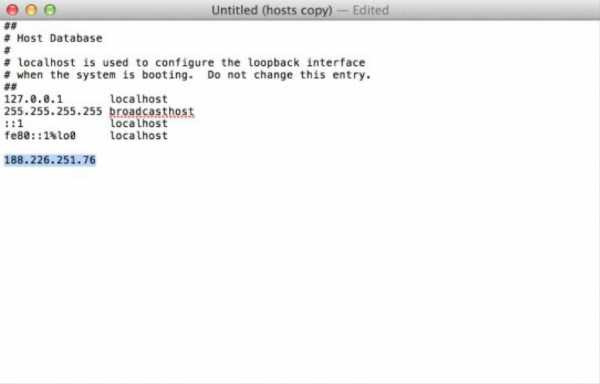
Способы настройки. Порядок выполнения
Такую операцию, как настроить «Айфон 7» при первом включении, можно выполнить двумя способами:
- С помощью сервисной службы за дополнительную плату.
- Самостоятельно.
В первом случае новоиспеченный владелец мобильного устройства отдает его инженерам сервисной службы для конфигурирования, предварительно оплатив их услуги. Также он излагает им свои пожелания и рекомендации, и специалисты их стремятся максимально возможно реализовать. Во втором случае девайс перенастраивается без привлечения посторонней помощи пользователем.
Общий порядок выполнения данной операции состоит из таких этапов:
- Установка SIM-карточки.
- Включение устройства.
- Задание исходных параметров.
- Формирование учетной записи.
- Установка сетевого подключения.
- Инсталляция дополнительного прикладного софта из Apple Store.
СИМ-карточка. Включение
На первом этапе необходимо установить СИМ-карточку сотового оператора. Причем ее формат должен быть nanoSIM. Если у нее большие размеры, то ее необходимо заменить или же вообще приобрести новый стартовый пакет.
Далее с использованием скрепки извлекаем специальный лоток для установки карточки. Затем ее необходимо установить в него. При этом обращаем внимание на “ключ” — срезанный угол СИМ-карточки. Он должен быть в том же самом месте, где в лотке находится аналогичный элемент. Также контактные площадки SIM-карточки должны быть повернуты вверх. На следующем этапе устанавливаем лоток обратно в смартфон.
После этого можно осуществить запуск и включение iPhone 7. Для этого достаточно на 2-3 секунды удерживать зажатой кнопку включения устройства.

Исходные параметры. Учетная запись
После завершения загрузки смартфона необходимо ввести ПИН-код СИМ-карточки. Следующий этап — это задание текущих значений даты, часового пояса, времени и страны нахождения устройства. Причем необходимо указать актуальные данные. Если это условие не выполнить, то некоторые функции могут быть недоступны.
Затем необходимо подключить девайс к интернету. Причем реализовать эту операцию можно с помощью сотовой связи или же с использованием передатчик Wi-Fi. В первом случае достаточно активировать передачу данных. А во втором — необходимо просканировать спектр частот и в появившемся списке доступных подключений выбрать нужное. После этого потребуется ввод пароля от беспроводной сети.
Далее необходимо создать новую учетную запись Apple ID или же использовать существующую. Во втором случае указывается логин вместе с паролем, синхронизируем смартфон с ранее заданной информацией. Если же создается новая учетная запись, то необходимо заполнить все доступные поля. В них нужно указать имя, дату рождения и прочую актуальную информацию. Опять-таки без создания учетной записи Apple ID невозможно воспользоваться магазином программ Apple Store. Собственно на этом и заканчивается данный этап того, как правильно настроить седьмой «Айфон». Остается только установить прикладные программы для собственных нужд. Об этой операции будет рассказано в следующем разделе.

Установка программ
Как было отмечено ранее, инсталляция прикладного софта — это завершающий этап в том, как настроить «Айфон 7» при первом включении. При его выполнении необходимо зайти в магазин программ компании Apple. Затем осуществляется поиск необходимого софта и его дальнейшая инсталляция. На этом этапе пользователь сам должен уже определиться относительного того, что он хочет от смартфона. По окончании операции выходим из магазина программного обеспечения.
Собственно, на этом заканчивается первое включение или как активировать iPhone 7 сразу же после покупки. Теперь смартфоном нужно пользоваться и получать от этого удовольствие.
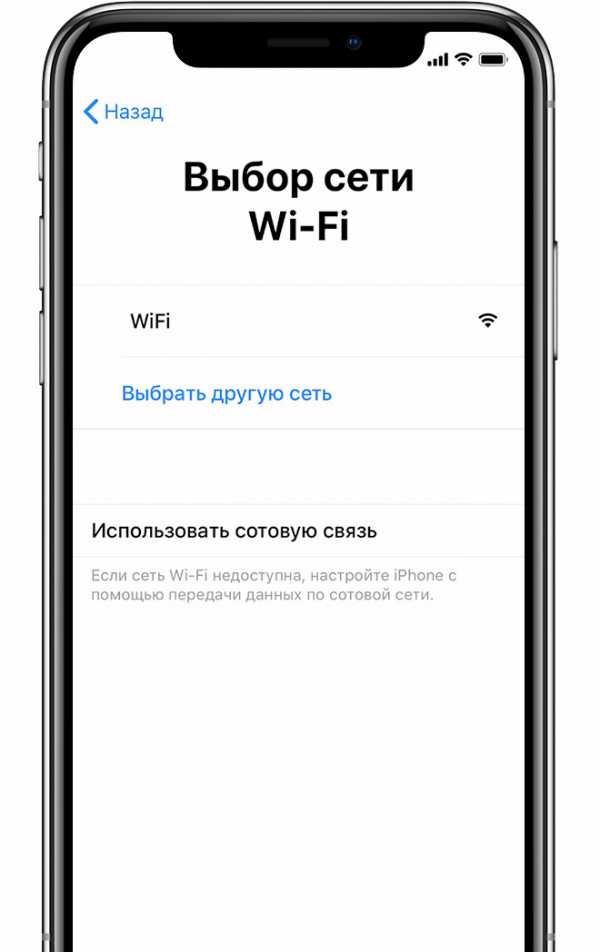
Заключение
В рамках данного обзора был описан алгоритм выполнения такой операции, как настроить «Айфон 7» при первом включении. У большинства владельцев таких мобильных устройств сложился стойкий стереотип относительно того, что это сложная операция и выполнить ее по силам лишь только узкопрофильным специалистам. Но на самом деле это не так. Разработчики Apple изначально минимизировали возможность ошибки в процессе настройки. Поэтому даже если что-то пойдет не так и владелец допустить ошибку, то появится подсказка и позволит ему решить любой возникший вопрос.
Поэтому нецелесообразно платить дополнительную сумму за инициализацию и программную настройку такого девайса. Ее можно сделать без посторонней помощи. При этом вы разберетесь в особенностях работы своего смартфона и в случае возникновения проблем при дальнейшей его эксплуатации решите их самостоятельно, а не обратитесь в сервисный центр. В последнем случае снова придется платить крупную сумму за решение достаточно простого вопроса.
fb.ru
